Cách đăng ký Bitget | Xác minh danh tính KYC | Cài đặt OTP
Trong blog này, chúng ta sẽ tìm hiểu về cách đăng ký Bitget, quy trình xác minh danh tính KYC và cách cài đặt OTP. Bước đầu tiên để sử dụng Bitget là thiết lập tài khoản an toàn và hoàn chỉnh. Bạn không nên nghĩ rằng việc đăng ký đã hoàn tất chỉ bằng cách nhập email và mật khẩu. Để giao dịch suôn sẻ, bạn phải hoàn thành xác minh danh tính KYC và cài đặt bảo mật. Đặc biệt, nếu bạn không xác minh KYC, giới hạn rút tiền sẽ bị hạn chế đáng kể và nếu không có cài đặt OTP, bạn có thể gặp rủi ro bị tấn công. Mặc dù những quy trình này có vẻ phức tạp, nhưng trong bài viết này, tôi sẽ giải thích chi tiết từng bước, từ đăng ký thành viên Bitget đến xác minh danh tính KYC và cài đặt bảo mật OTP, cùng với ảnh chụp màn hình. Ngoài ra, tôi cũng sẽ đề cập đến cách chuẩn bị tài liệu xác minh, cách xử lý khi phê duyệt bị trì hoãn và tầm quan trọng của các cài đặt bảo mật khác nhau cũng như cách thiết lập chúng một cách chính xác.

Cách đăng ký Bitget
Quá trình đăng ký Bitget bắt đầu thông qua liên kết giảm giá phí.
Nếu bạn đăng ký thông qua liên kết trên, bạn có thể nhận được ưu đãi giảm phí của Bitget. Nhập số điện thoại (hoặc email) và mật khẩu, đồng ý với các điều khoản và nhấp vào nút 'Create Account' bên dưới.
Khi đăng ký, vui lòng không sử dụng các nút đăng ký Google, Apple và Telegram ở phía dưới. Ưu đãi giảm phí có thể không được áp dụng.
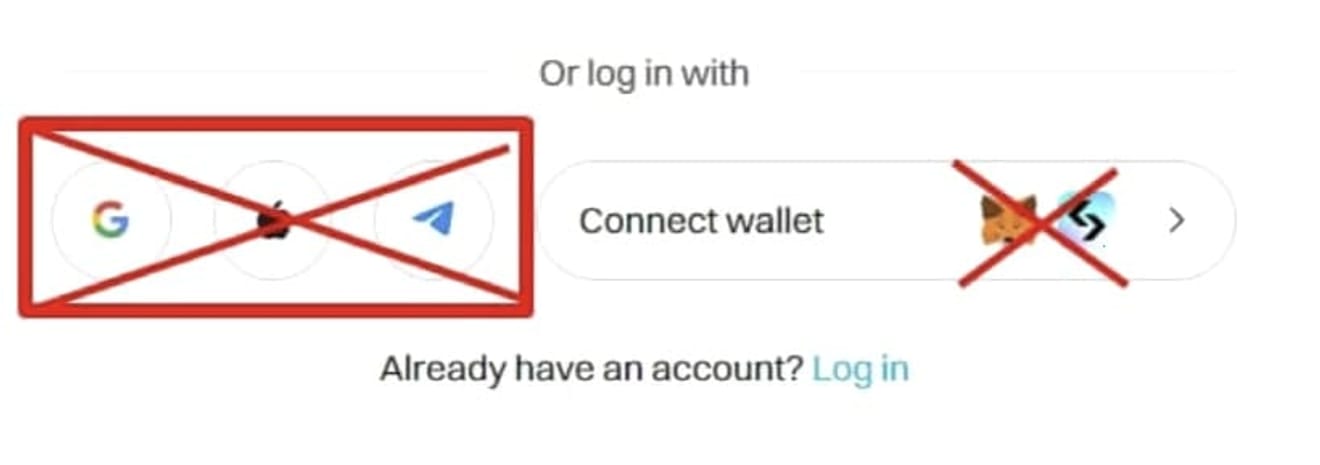
Khi bạn nhấp vào nút 'Create Account', bạn sẽ được chuyển đến màn hình xác minh. Tại đây, nhấn 'Click to verify' và lần lượt nhấn vào các hình ảnh.
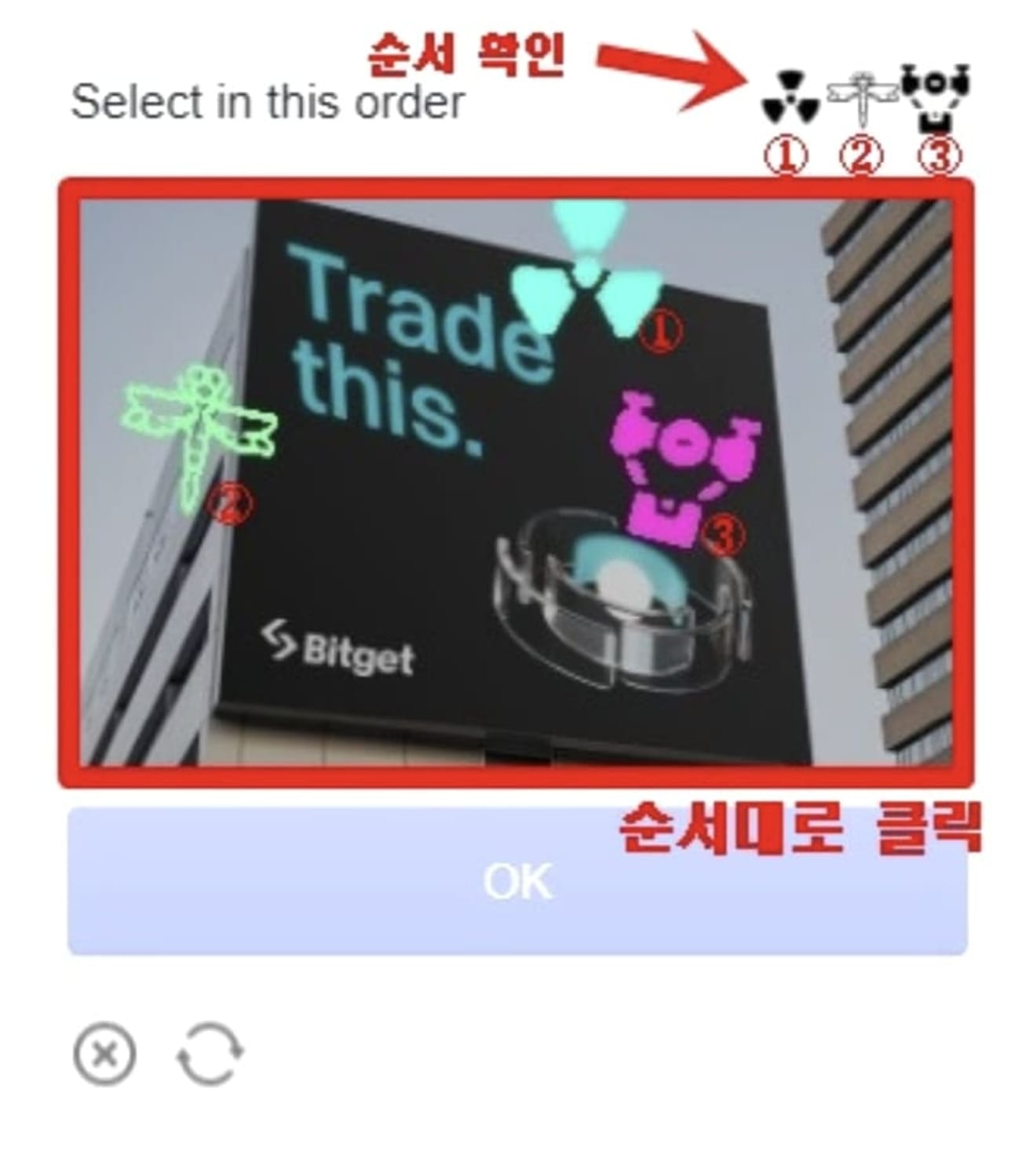
Sau đó, nhập mã xác minh gồm 6 chữ số được gửi đến email hoặc SNS của bạn để hoàn tất việc tạo tài khoản.
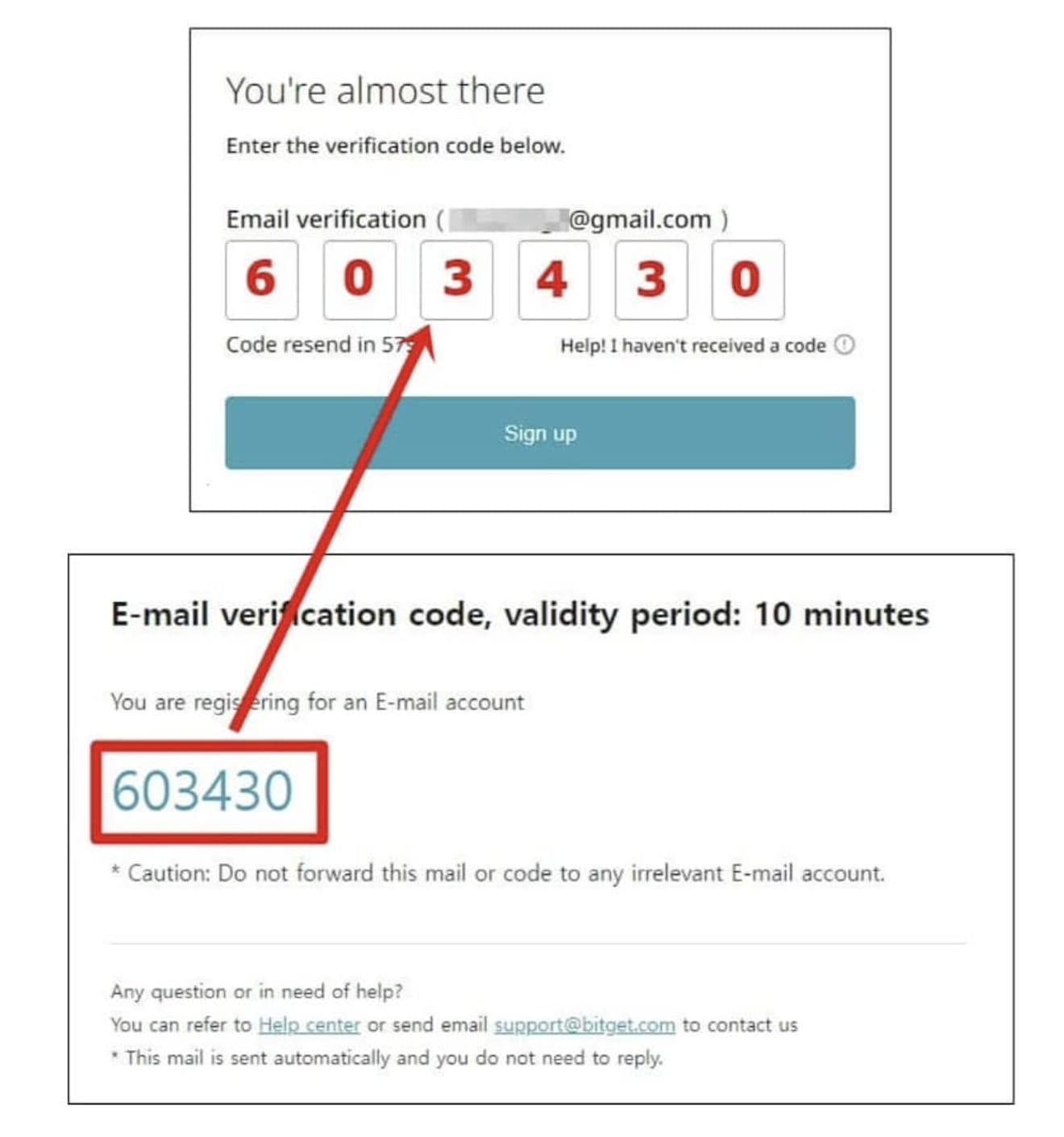
Bây giờ chúng ta sẽ tiến hành xác minh KYC.
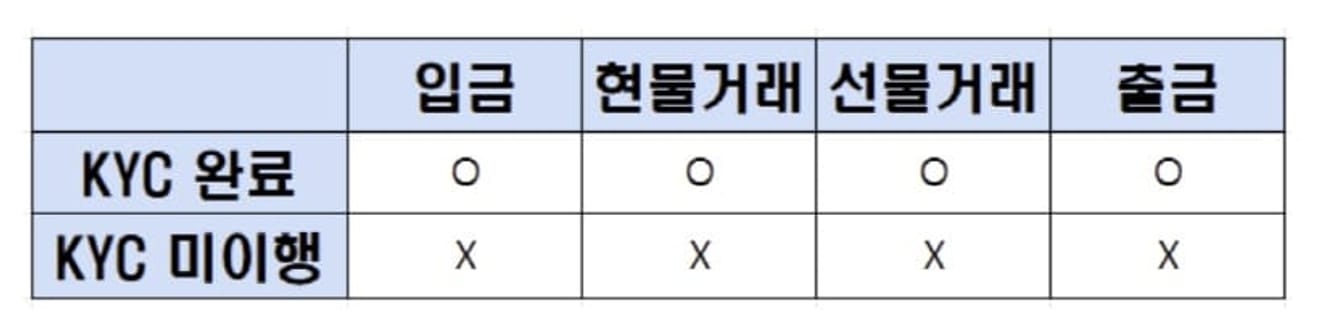
Cách xác minh danh tính KYC Bitget
Lý do bạn phải xác minh KYC là vì bạn không thể gửi tiền nếu không làm điều này. Ngoài ra, nếu bạn tiến hành xác minh KYC trên máy tính từ trang web, bạn sẽ mất nhiều thời gian vì phải nhập nhiều ảnh và thông tin không cần thiết, vì vậy, nếu có thể, chúng tôi khuyên bạn nên xác minh một cách dễ dàng thông qua ứng dụng Bitget.
Mở Google Play Store (App Store cho iPhone), tìm kiếm 'Bitget', cài đặt và chạy.
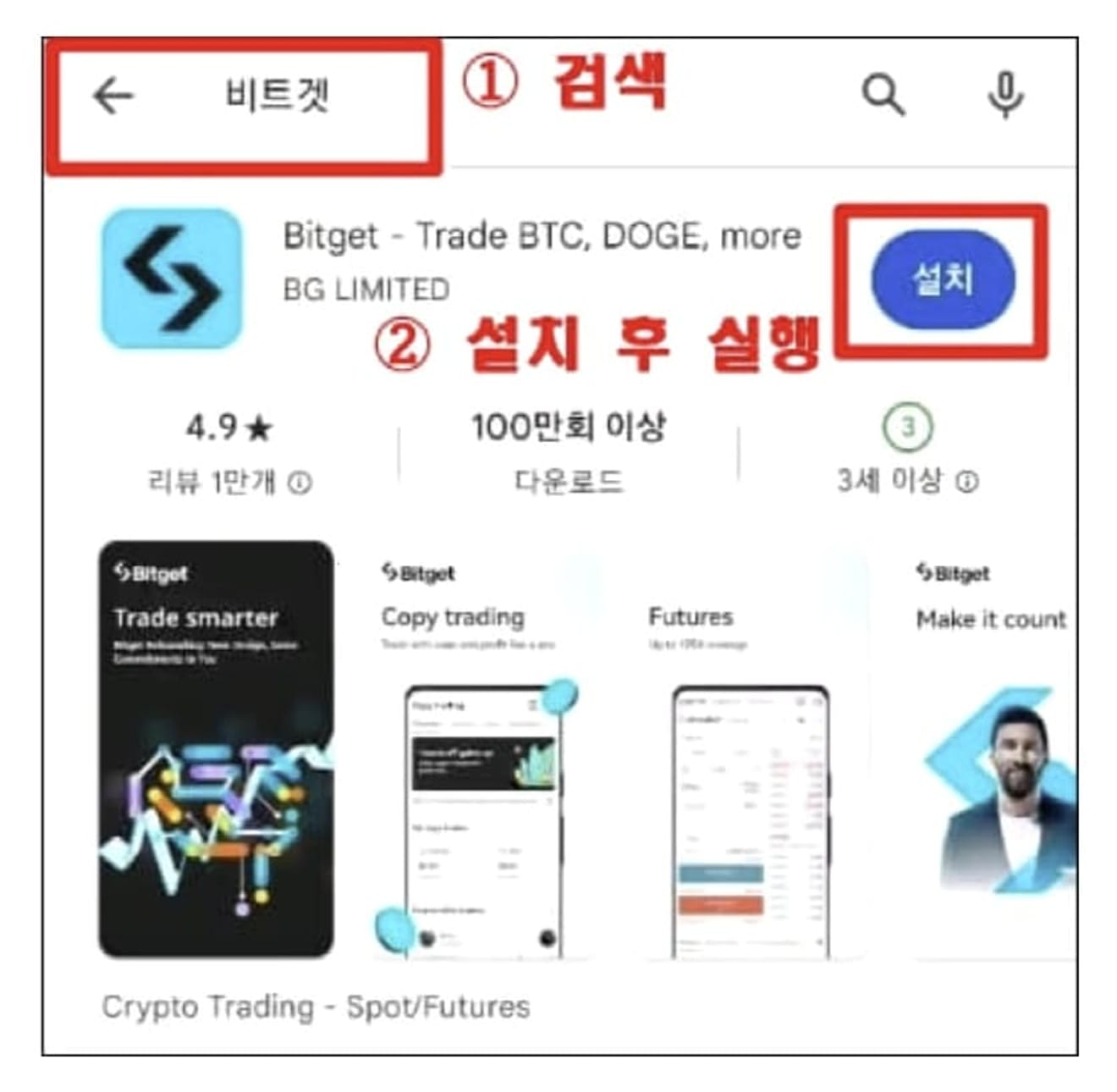
Chạy ứng dụng Bitget và nhấn nút 'Verify'.
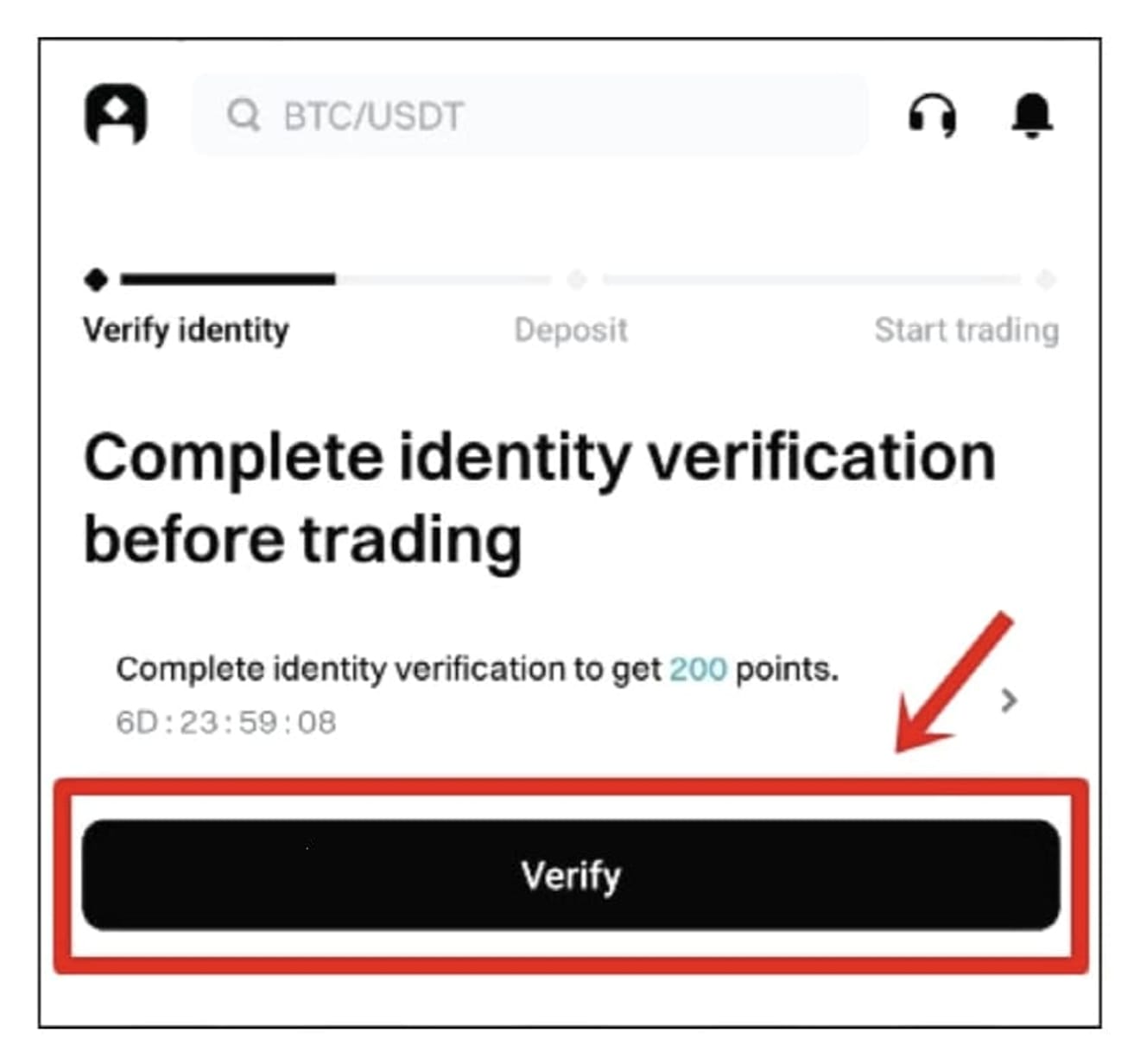
Bây giờ, chúng ta sẽ bắt đầu xác minh KYC. Nhấn lại nút 'Verify now' để tiếp tục.
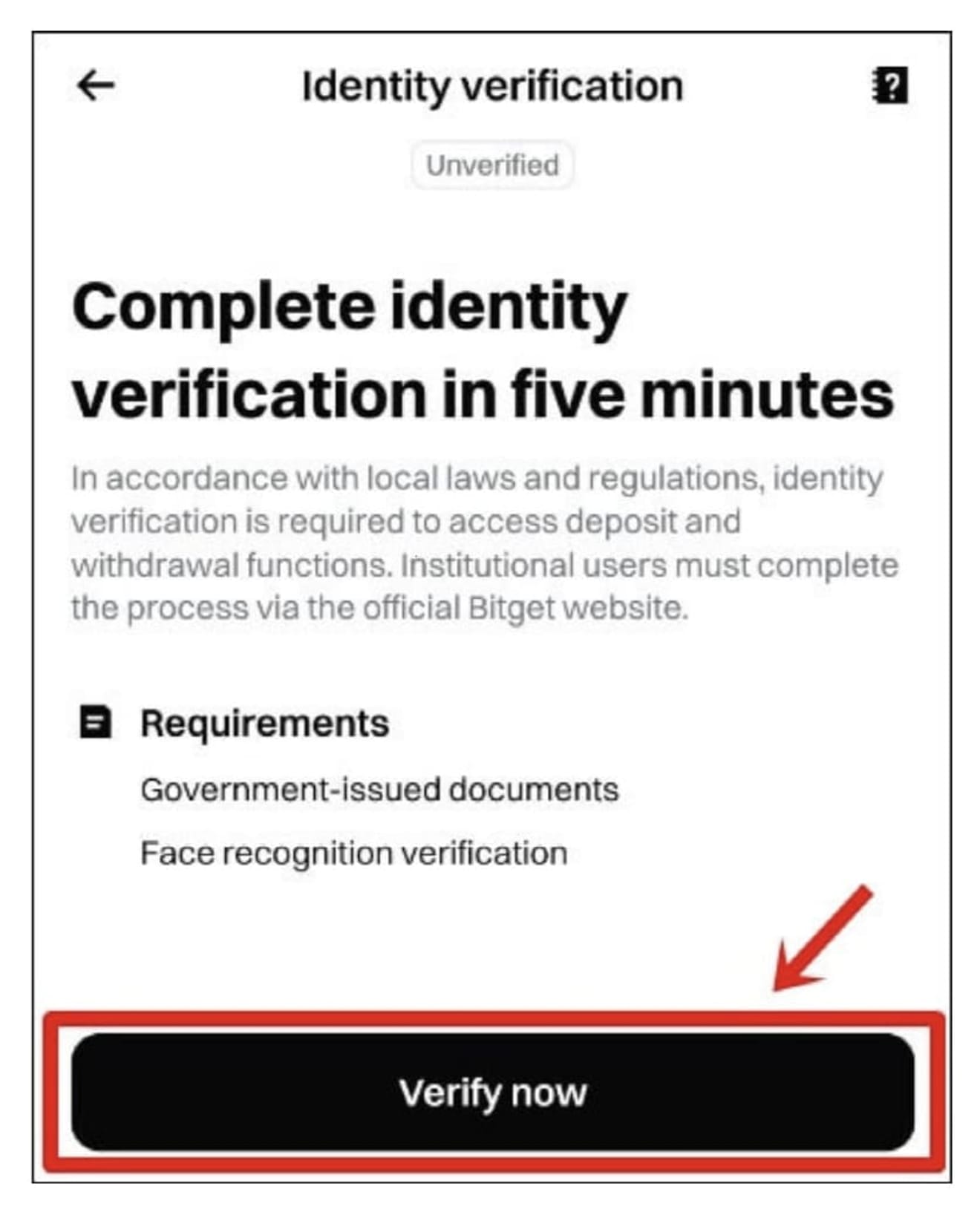
Kiểm tra xem cả quốc gia và khu vực phát hành đều là 'Korea, South', sau đó chọn chứng minh thư bạn sẽ sử dụng để xác minh. Bạn có thể chọn bất kỳ chứng minh thư nào, vì quá trình xác minh sẽ hoàn tất trong vòng 5 phút, vì vậy bạn có thể chọn cái nào bạn cảm thấy thoải mái. Tôi sẽ sử dụng Chứng minh thư (ID Card).
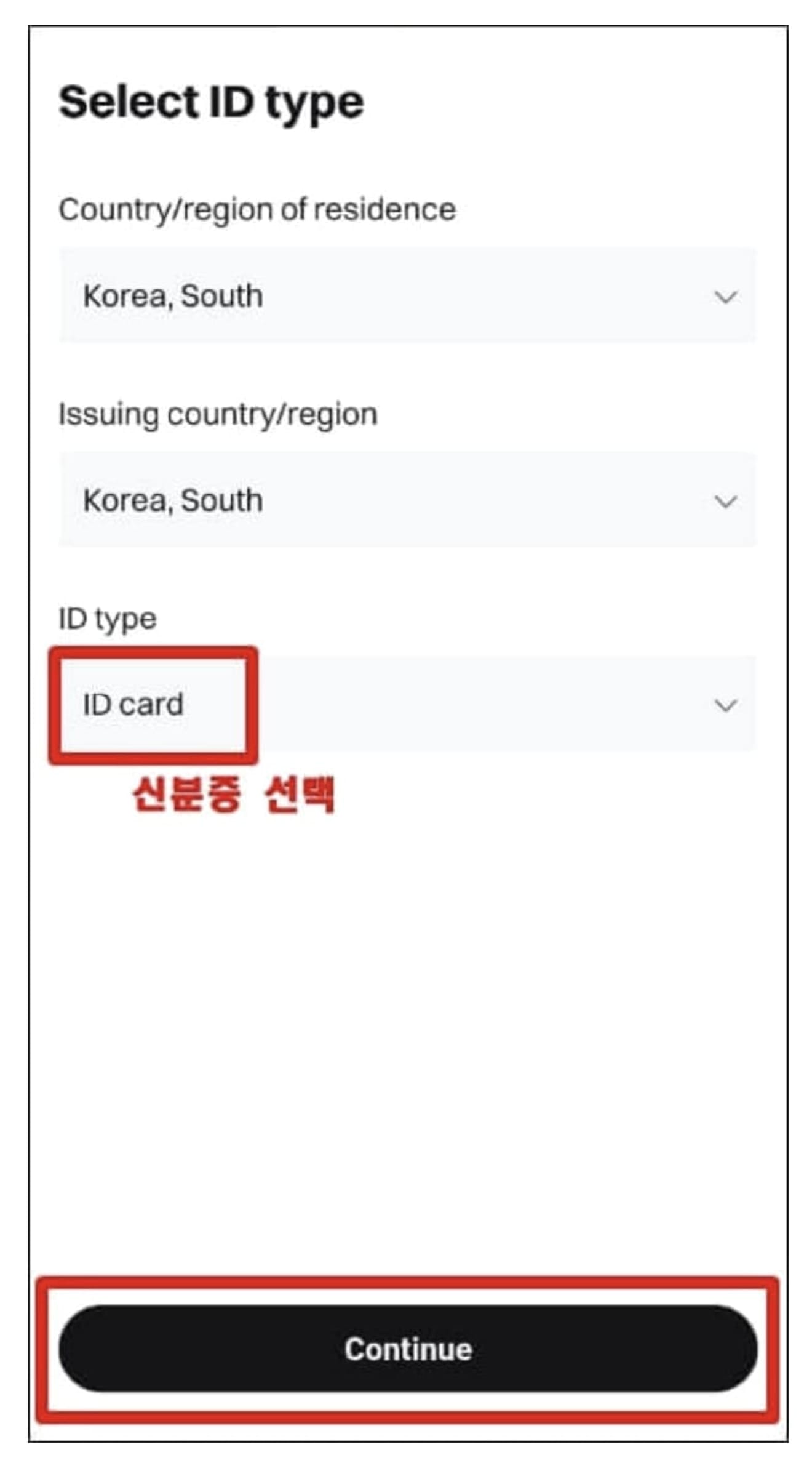
Nếu bạn đã chuẩn bị sẵn chứng minh thư, hãy nhấp vào nút 'I'm ready'.

Bây giờ, chúng ta sẽ tiến hành chụp chứng minh thư. Nhấp vào nút 'Upload' và chụp mặt trước và mặt sau của chứng minh thư, sau đó tải lên. Đối với hộ chiếu, bạn không cần chụp mặt sau.
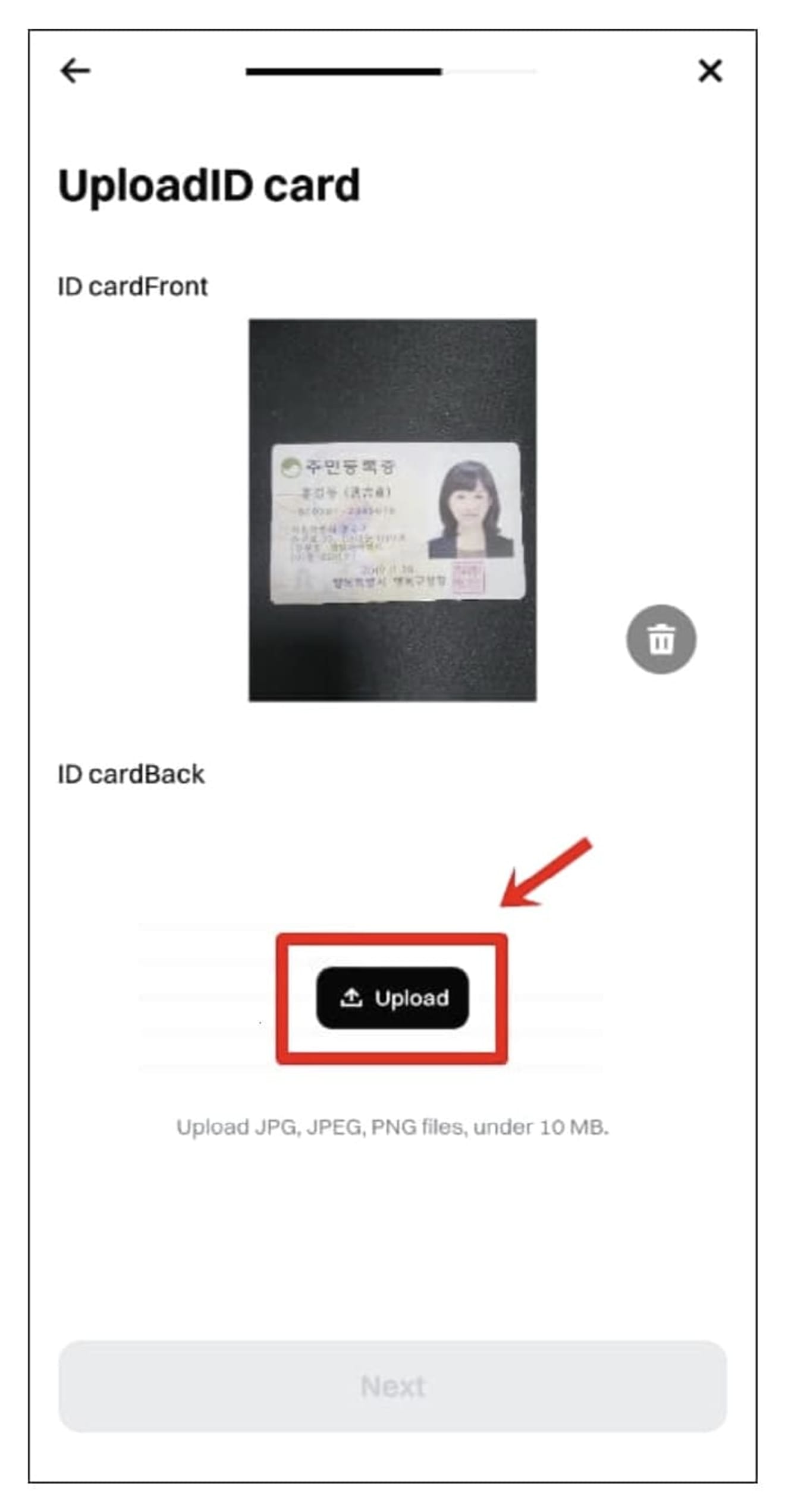
Sau khi tải lên cả mặt trước và mặt sau, nhấp vào nút 'Next'.
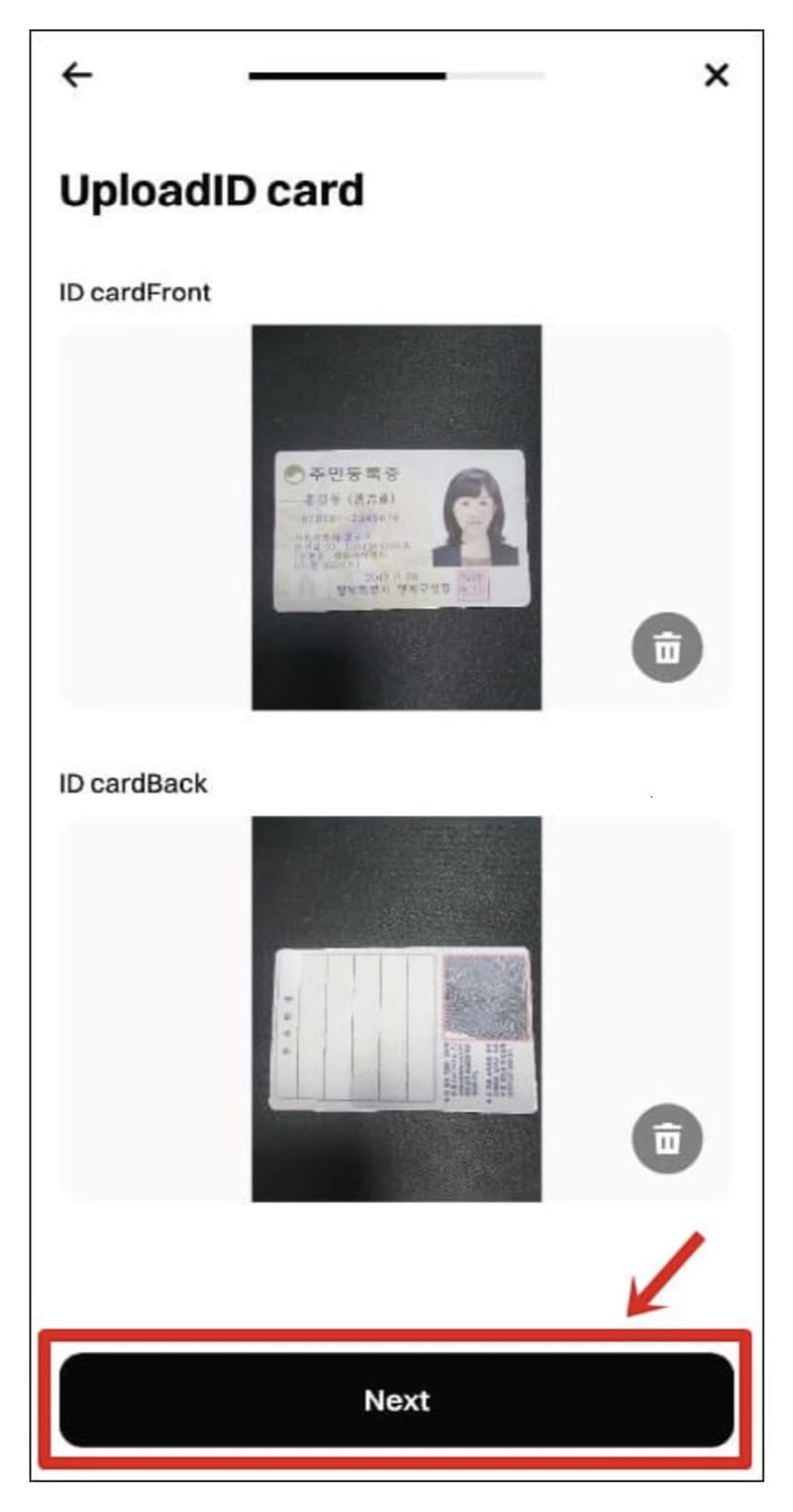
Tiếp theo, chúng ta sẽ tiến hành chụp khuôn mặt. Nhấn nút 'Start'.
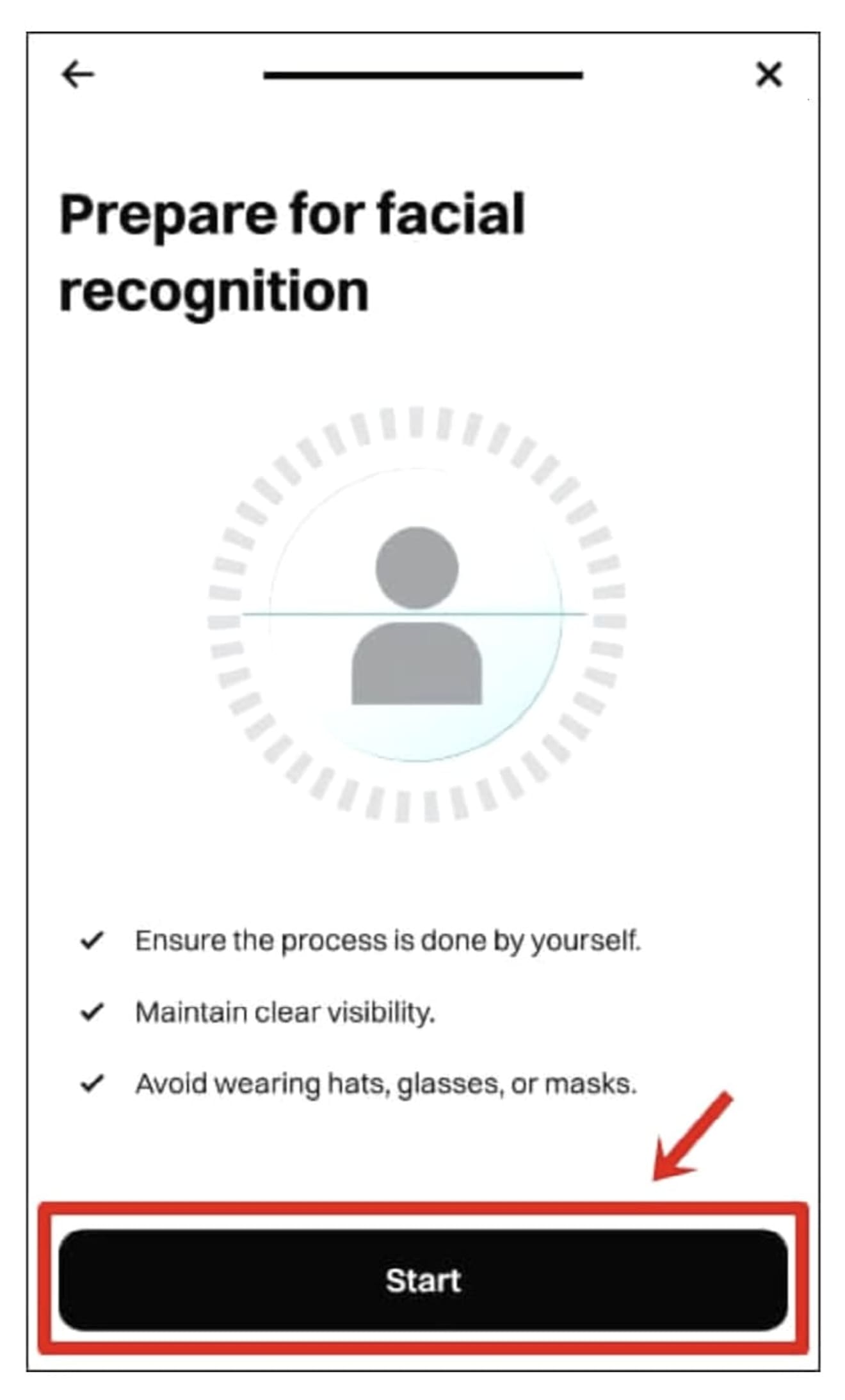
Chọn 'All countries except the US' và nhấp vào nút 'Tiếp tục'.
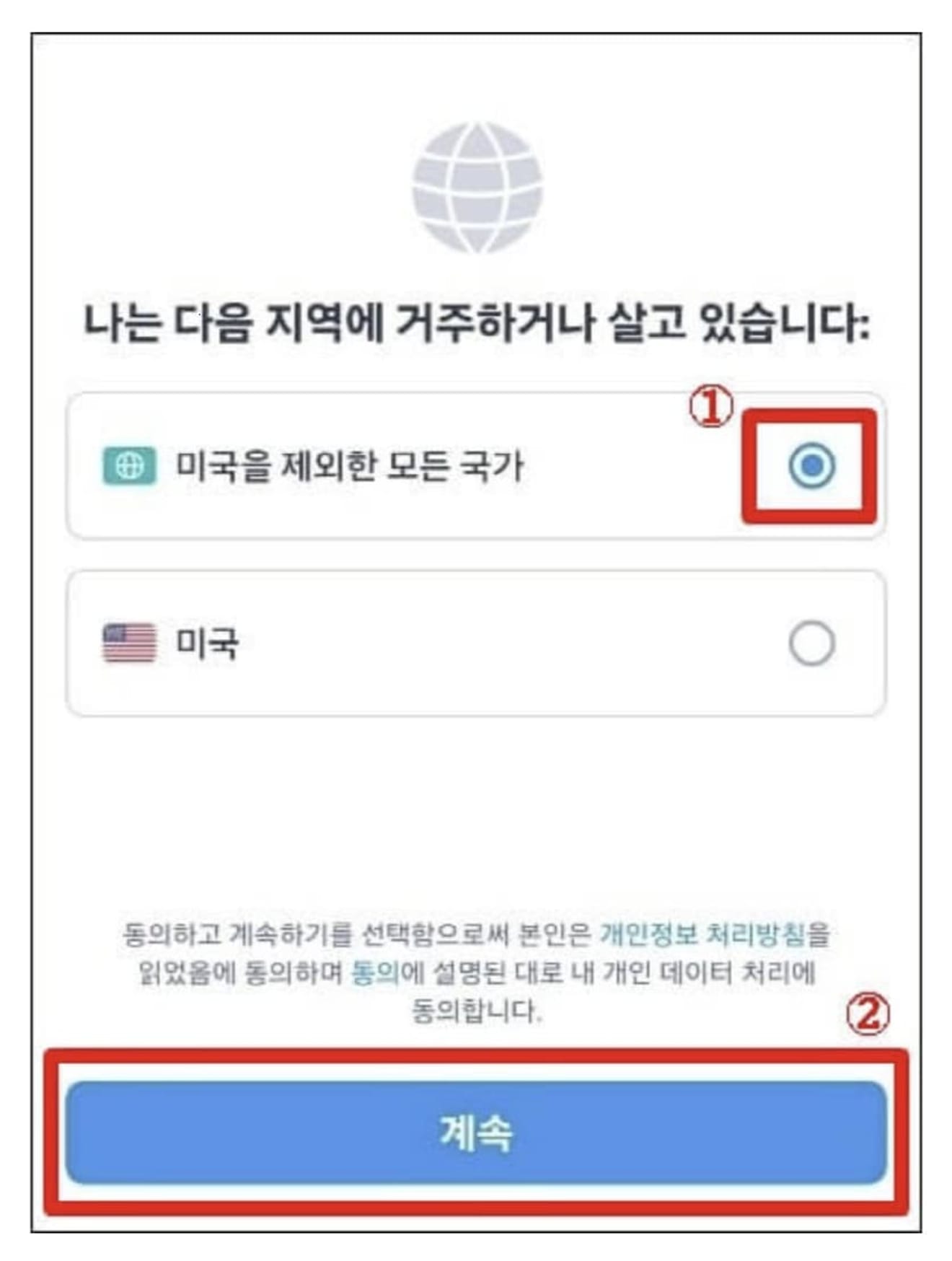
Điều chỉnh khuôn mặt của bạn với khung hình tròn, nhìn thẳng vào camera và đợi khoảng 10 giây.
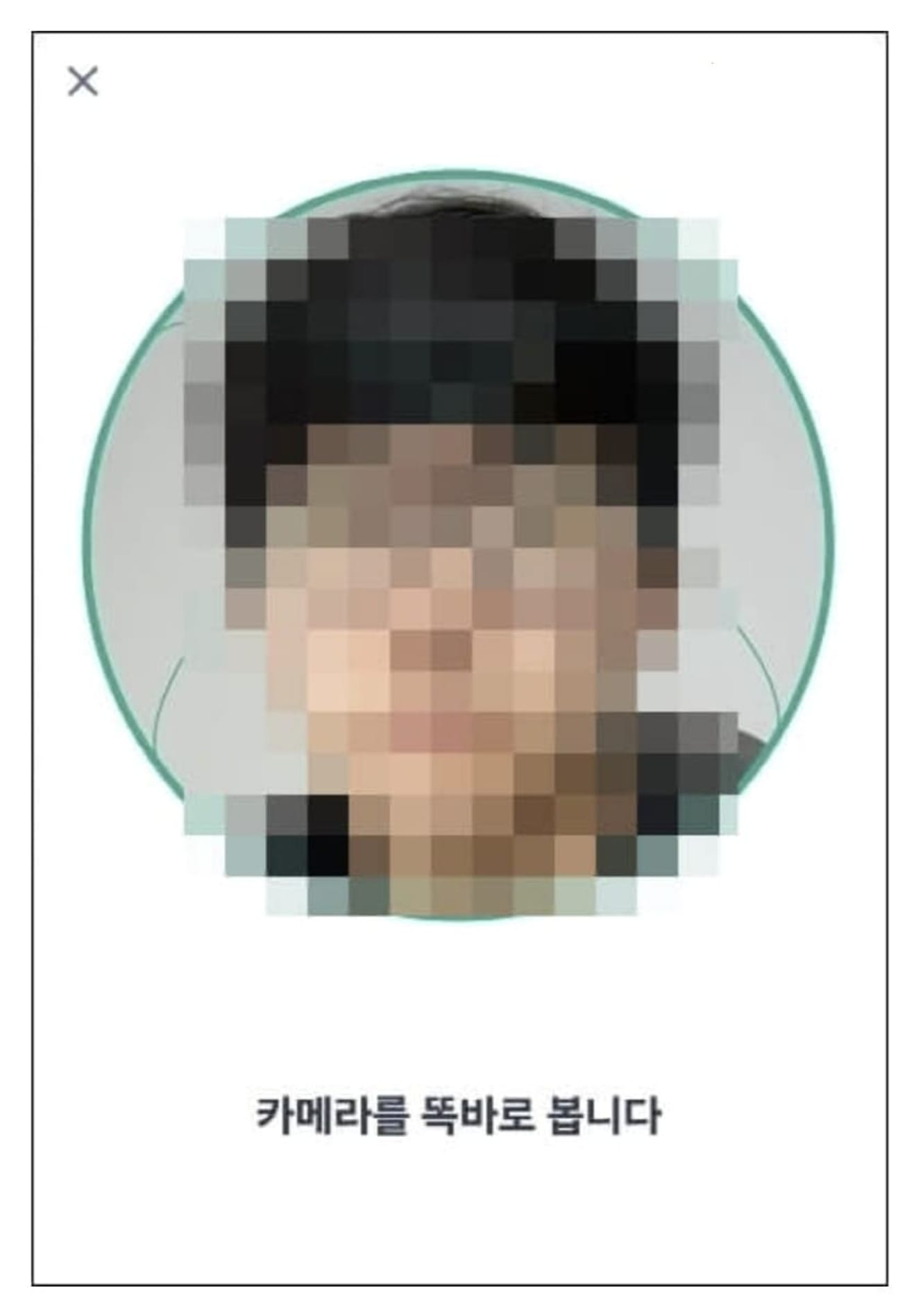
Khi chụp khuôn mặt hoàn tất, nhấn nút 'Confirm' để đóng cửa sổ. Sau đó, bạn chỉ cần đợi khoảng 5-10 phút.
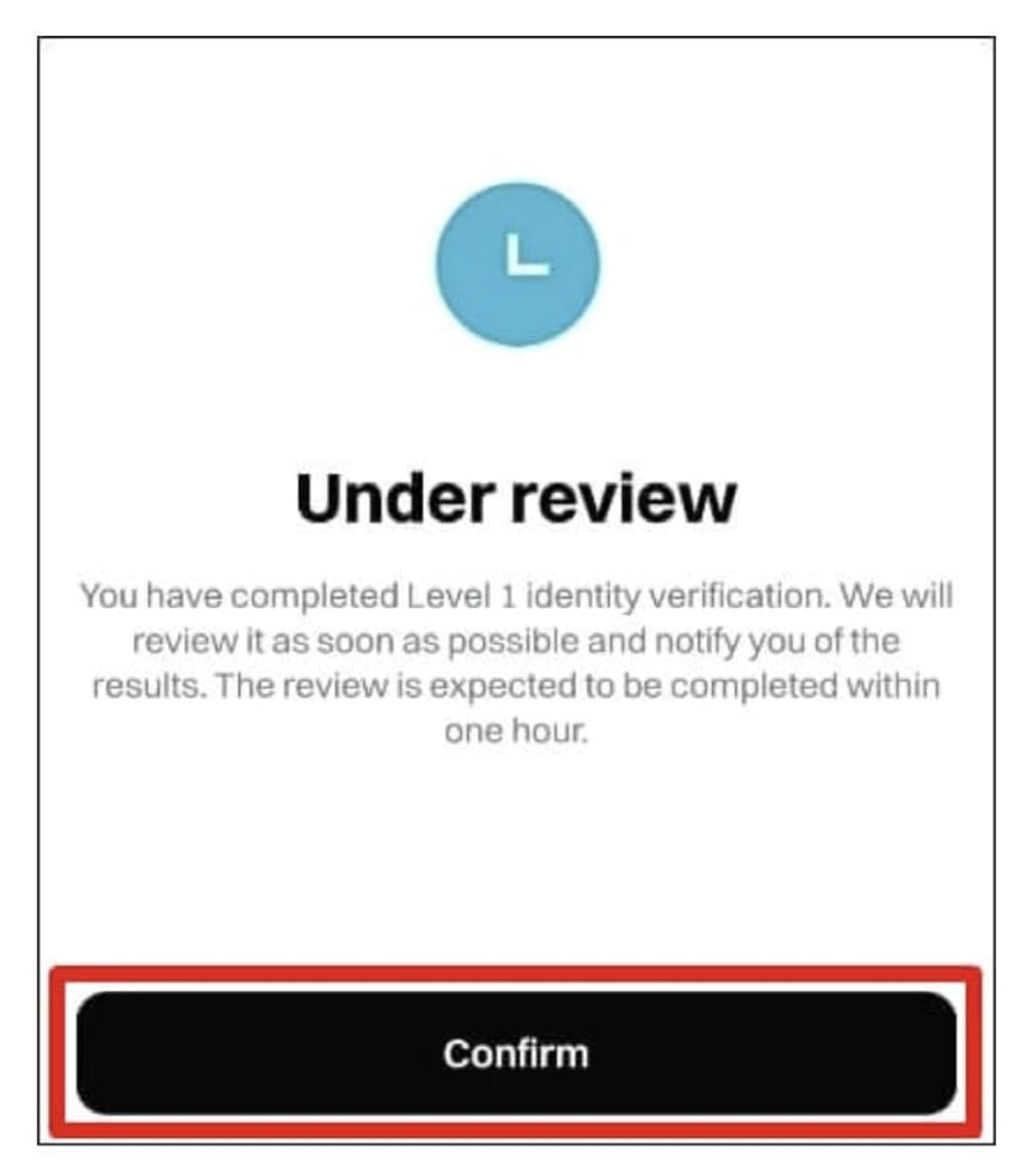
Khi bạn nhấn vào 'biểu tượng hình người' ở trên cùng bên trái màn hình chính của ứng dụng Bitget, cụm từ 'Verified (Đã xác minh)' sẽ xuất hiện như trong ảnh bên dưới. Điều này có nghĩa là bạn đã hoàn tất đăng ký Bitget và bạn đã sẵn sàng để sử dụng sàn giao dịch.
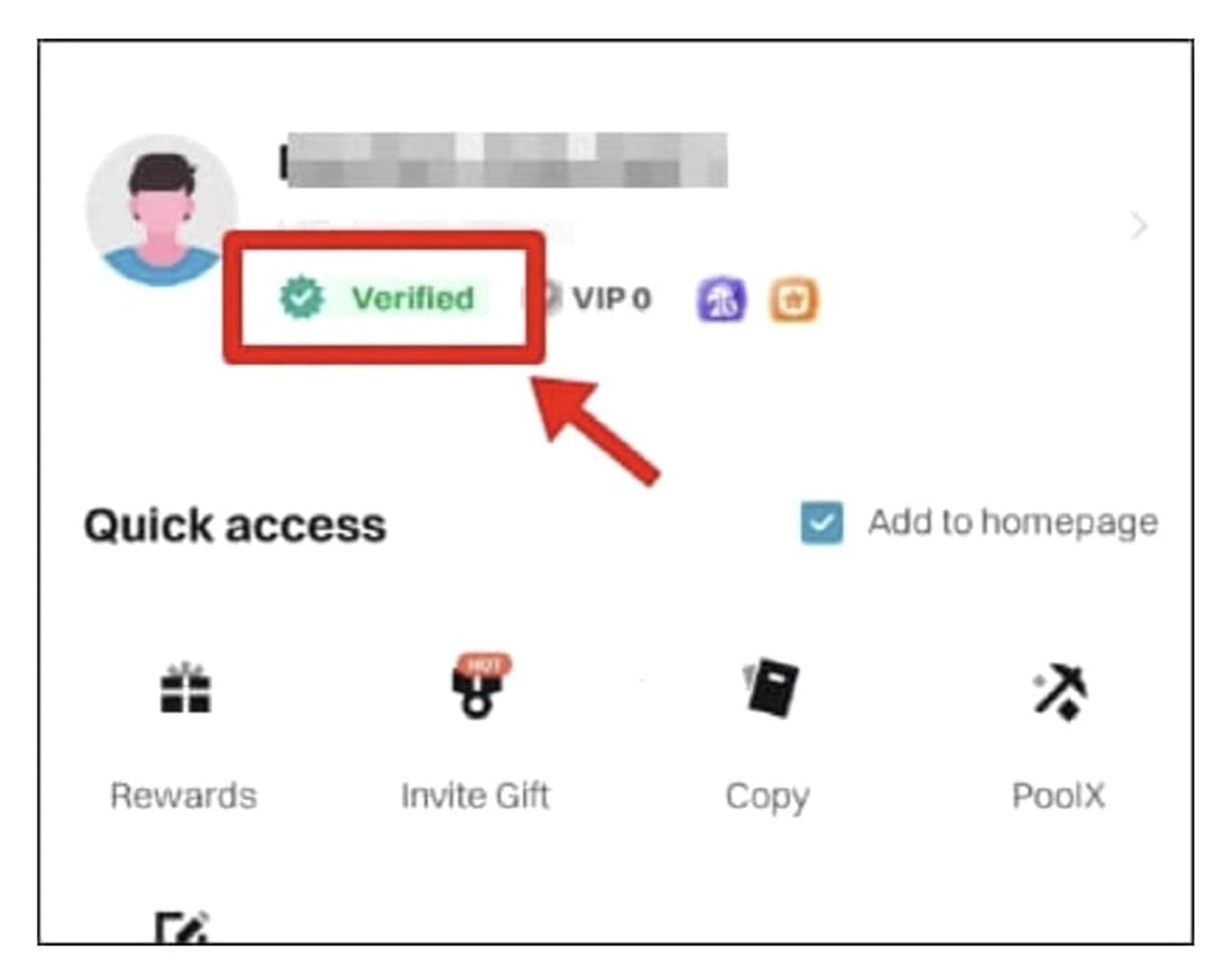
Cách cài đặt OTP Bitget
Mục đích của việc cài đặt OTP là để bảo vệ tài sản của bạn khỏi tin tặc và cần thiết khi yêu cầu rút tiền trong tương lai. Bây giờ, chúng ta sẽ tiến hành cài đặt. Nhấp vào 'biểu tượng hình xúc xắc' ở trên cùng bên trái màn hình chính của ứng dụng, sau đó chọn 'biểu tượng hồ sơ'.
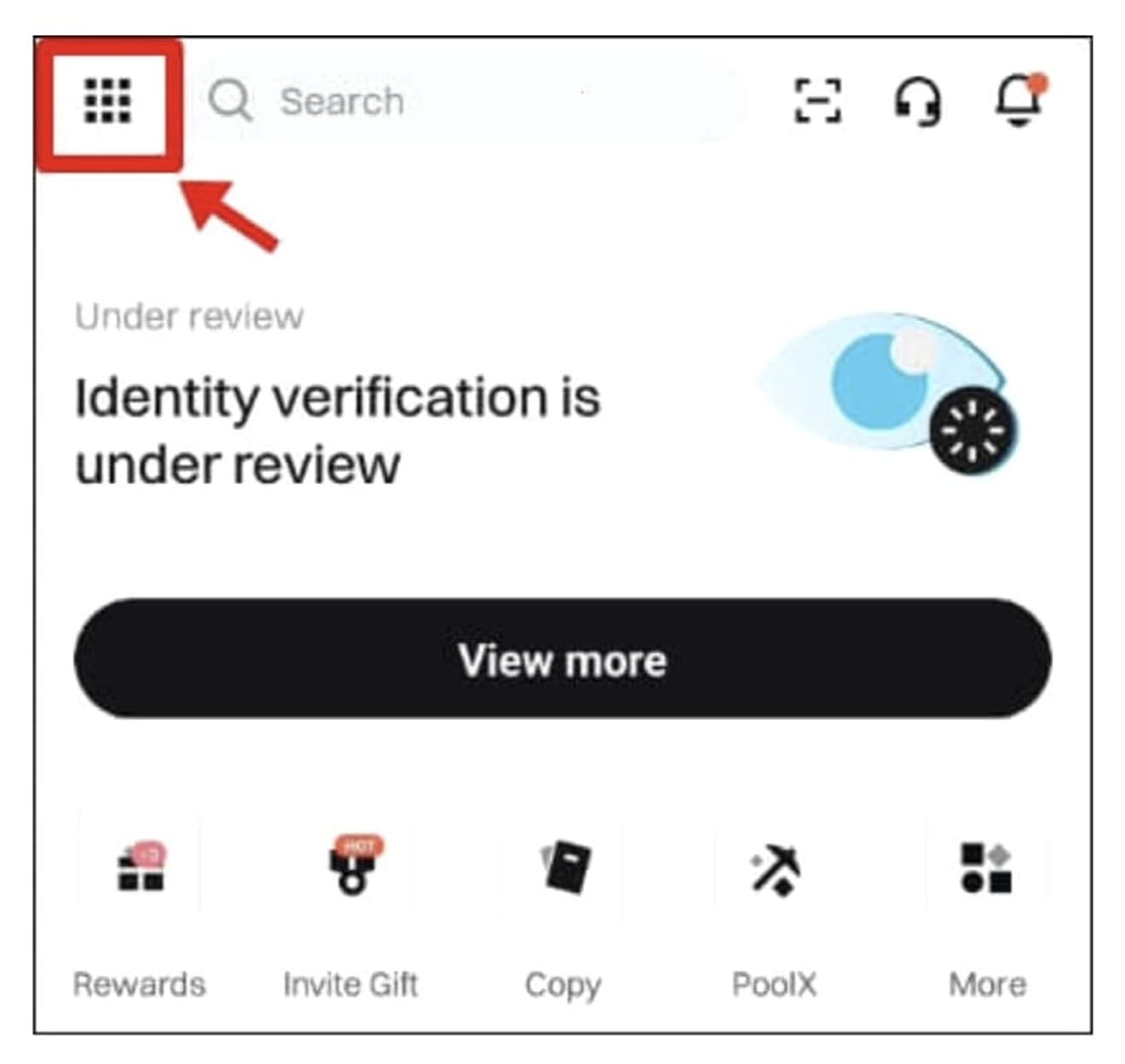
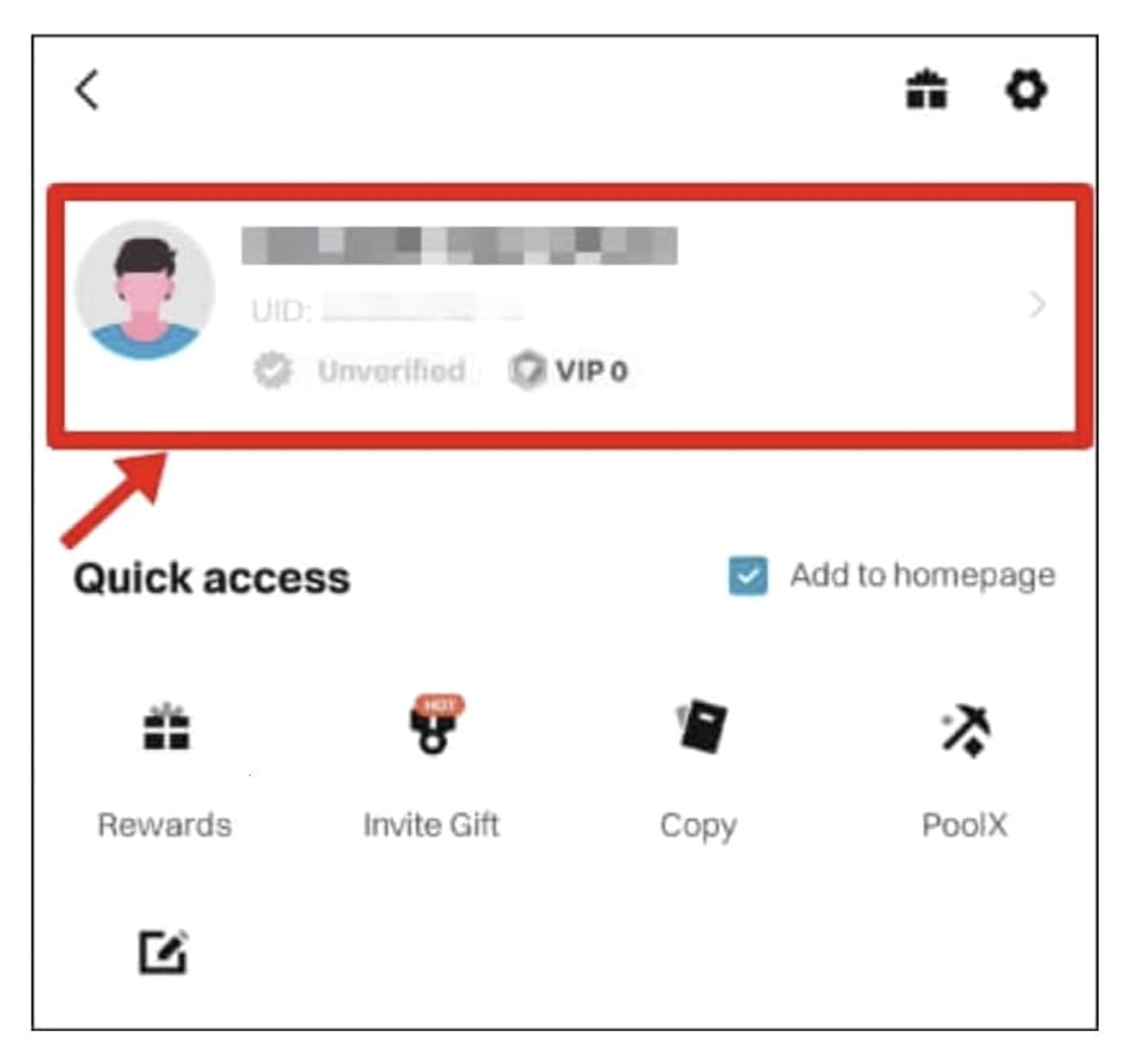
Chọn 'Security' (Bảo mật) và nhấp vào 'Google Authenticator' (Google OTP).

Sau đó, nhấp vào nút 'Next' và sao chép 16 ký tự của mã xác minh.
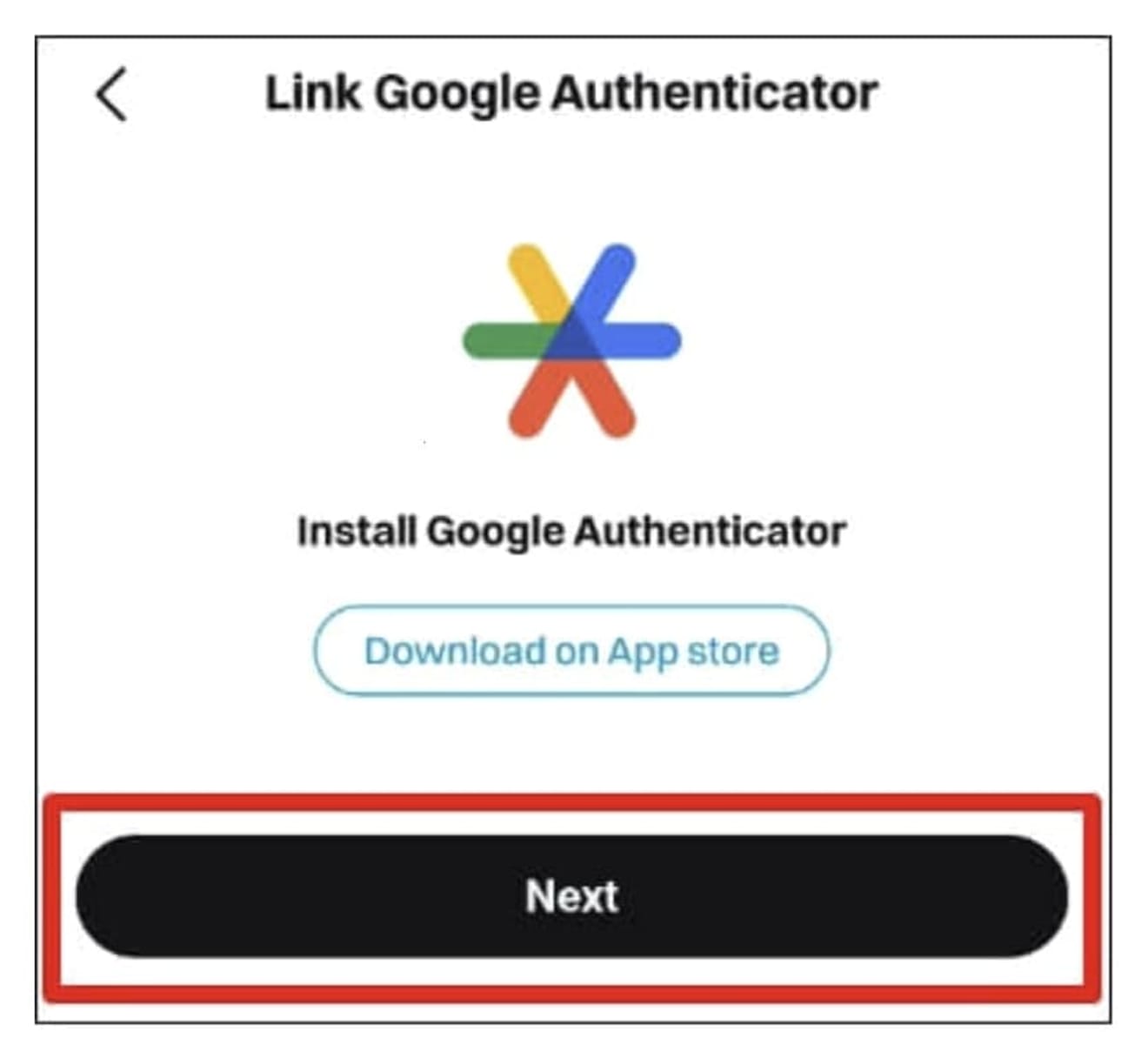
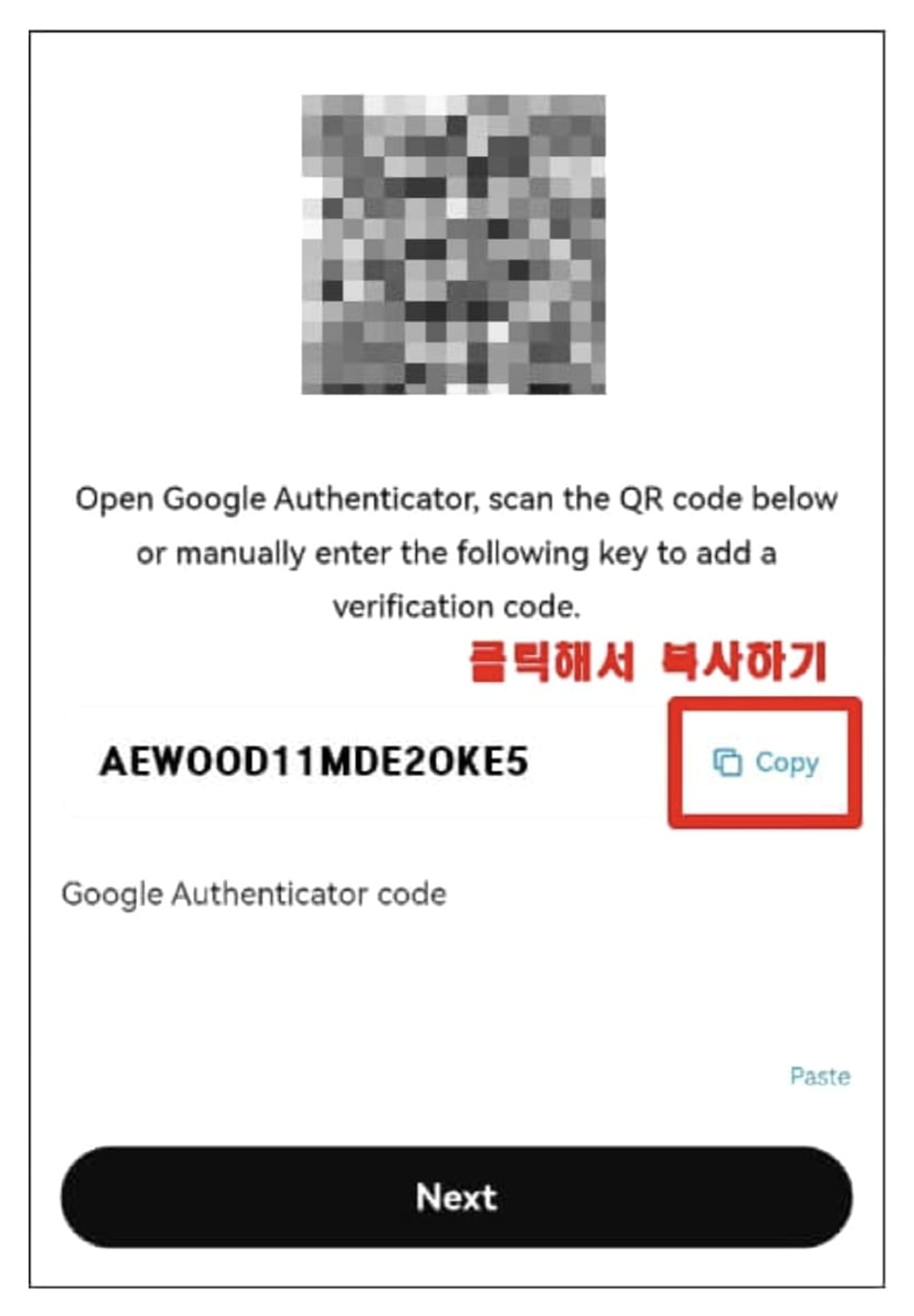
Bây giờ, hãy truy cập Google Play Store (hoặc App Store nếu bạn dùng iPhone). Nhập 'Google OTP' vào thanh tìm kiếm, cài đặt ứng dụng 'Google Authenticator' và chạy nó. Tiếp theo, bỏ qua hướng dẫn và phần giới thiệu cho đến khi bạn đến màn hình chính OTP như ảnh dưới đây.
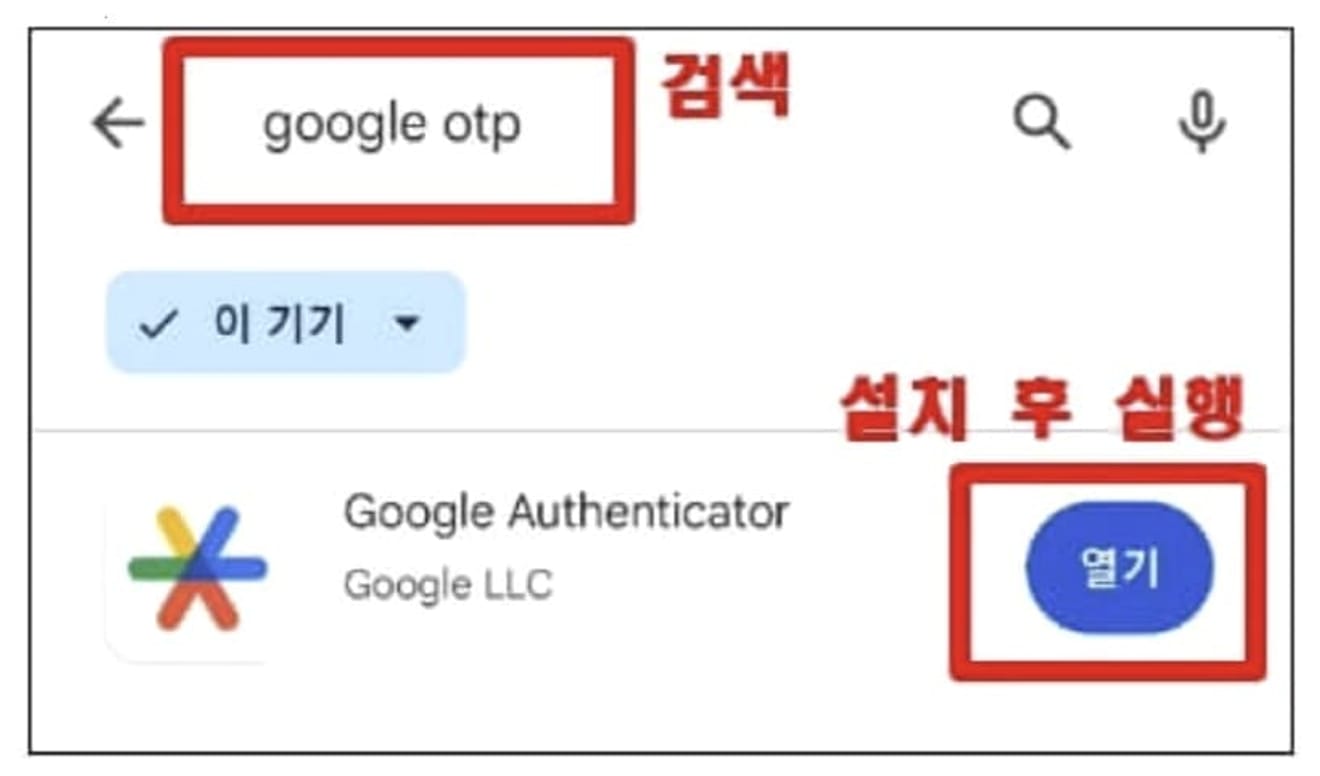
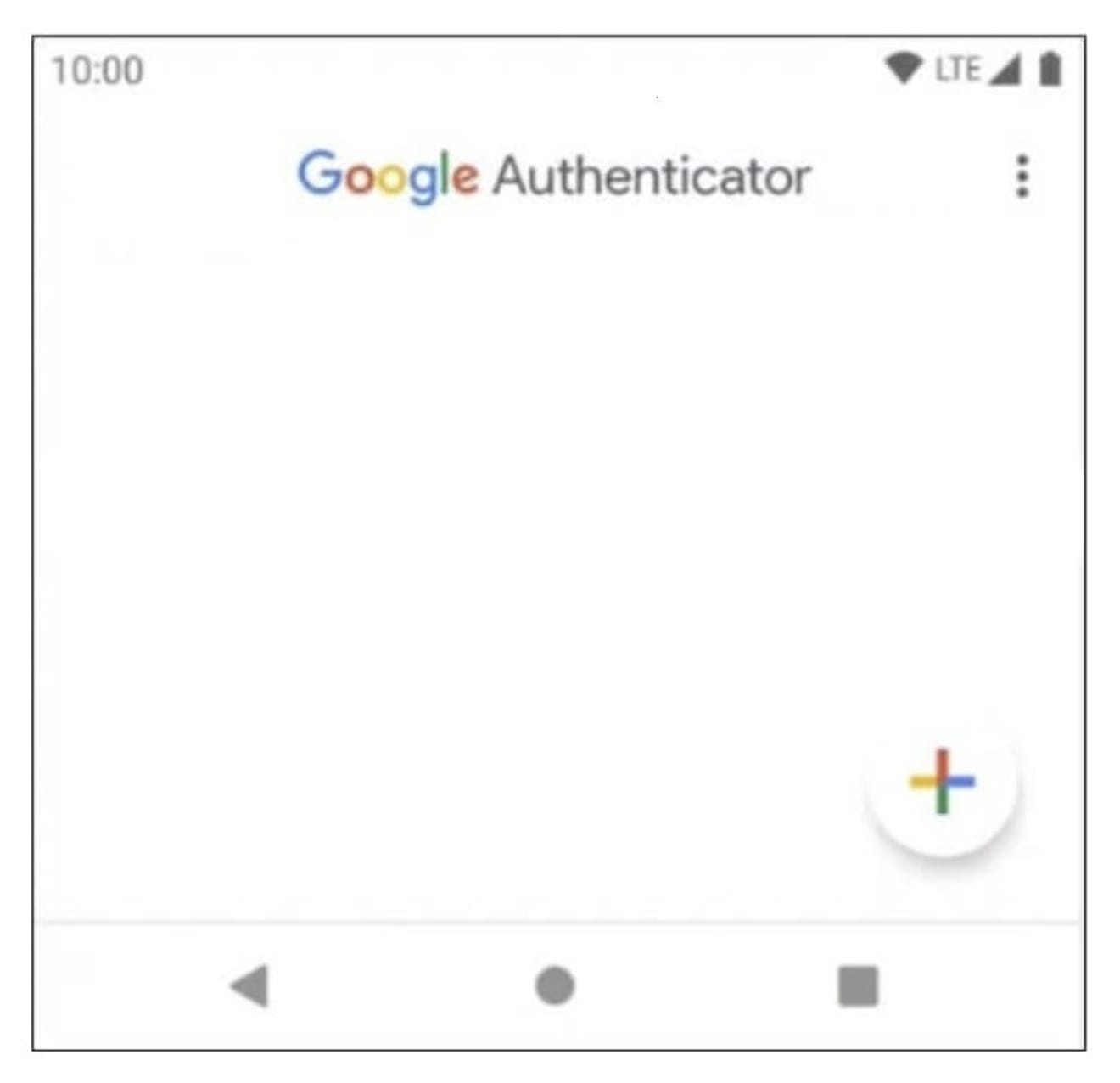
Sau đó, nhấp vào nút hình chữ thập (+) ở góc dưới bên phải và chọn 'Nhập khóa thiết lập'. Sau đó, nhập tên tài khoản theo ý muốn, tham khảo ảnh bên dưới và dán 16 ký tự khóa thiết lập mà bạn đã sao chép trước đó vào phần My Key. Cuối cùng, nhấn nút 'Thêm' để thêm Bitget OTP.
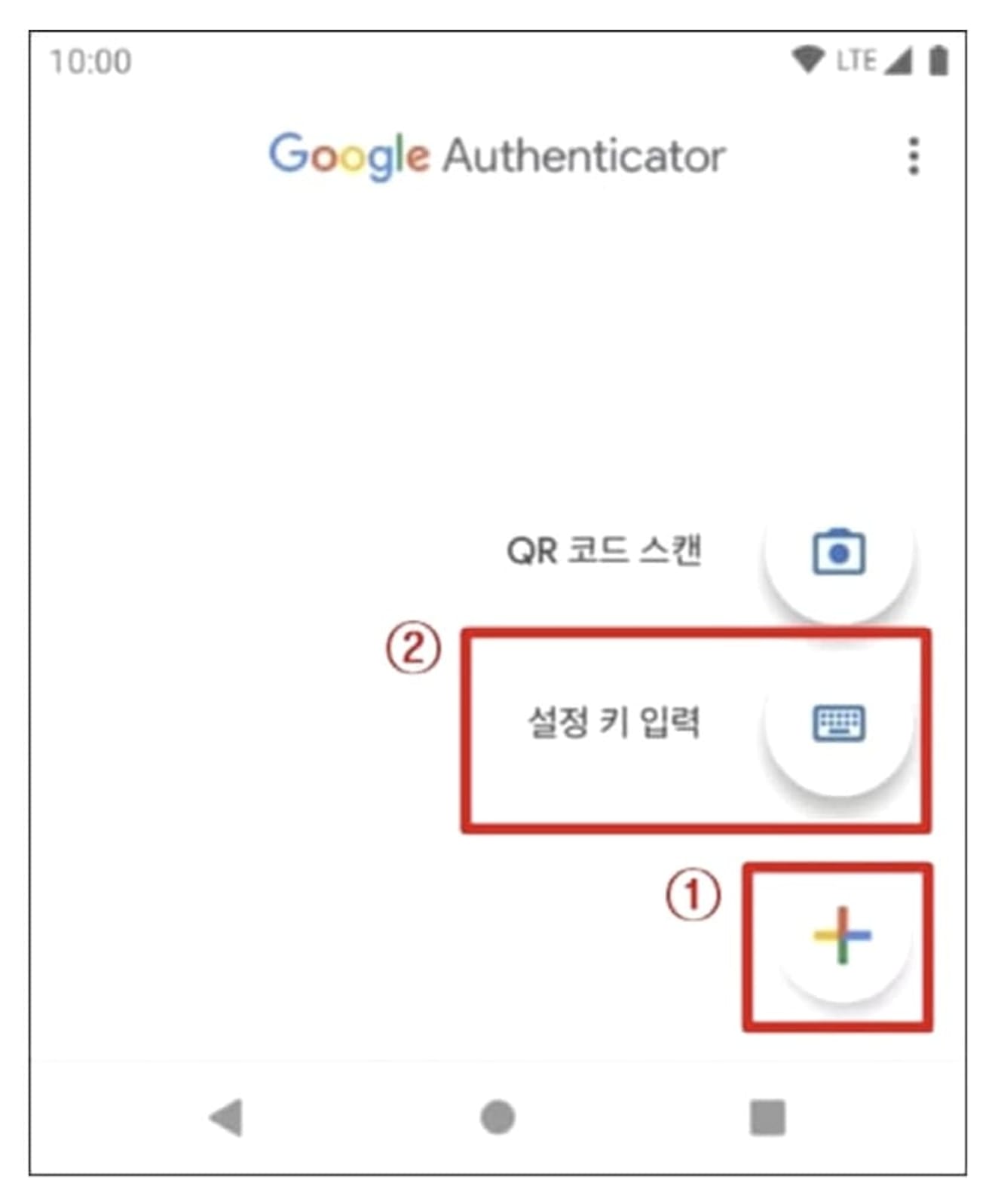
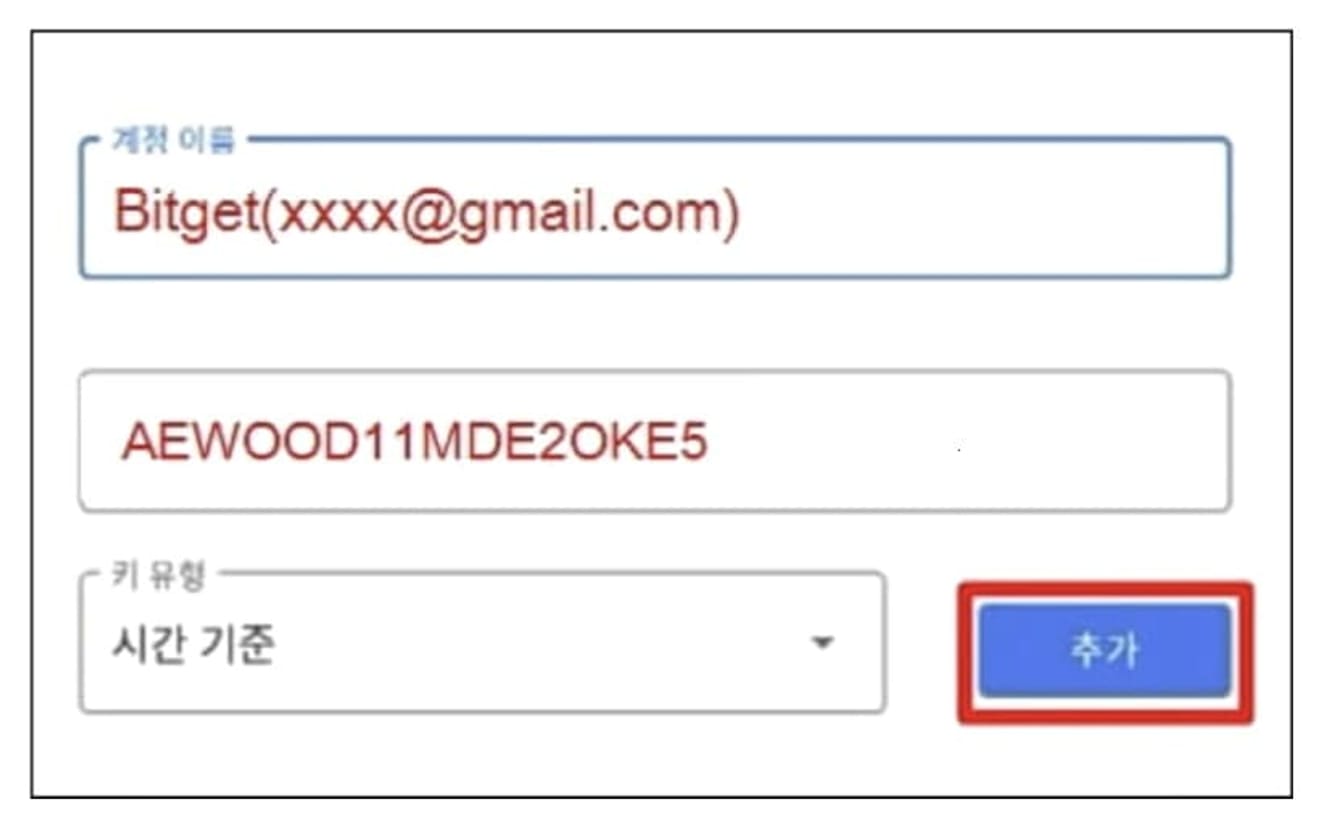
Sau đó, OTP sẽ được tạo, thay đổi sau mỗi 1 phút, như trong ảnh bên dưới. Bây giờ, mở ứng dụng Bitget, nhập 6 chữ số vào phần Google Authenticator Code và nhấp vào nút 'Next'.
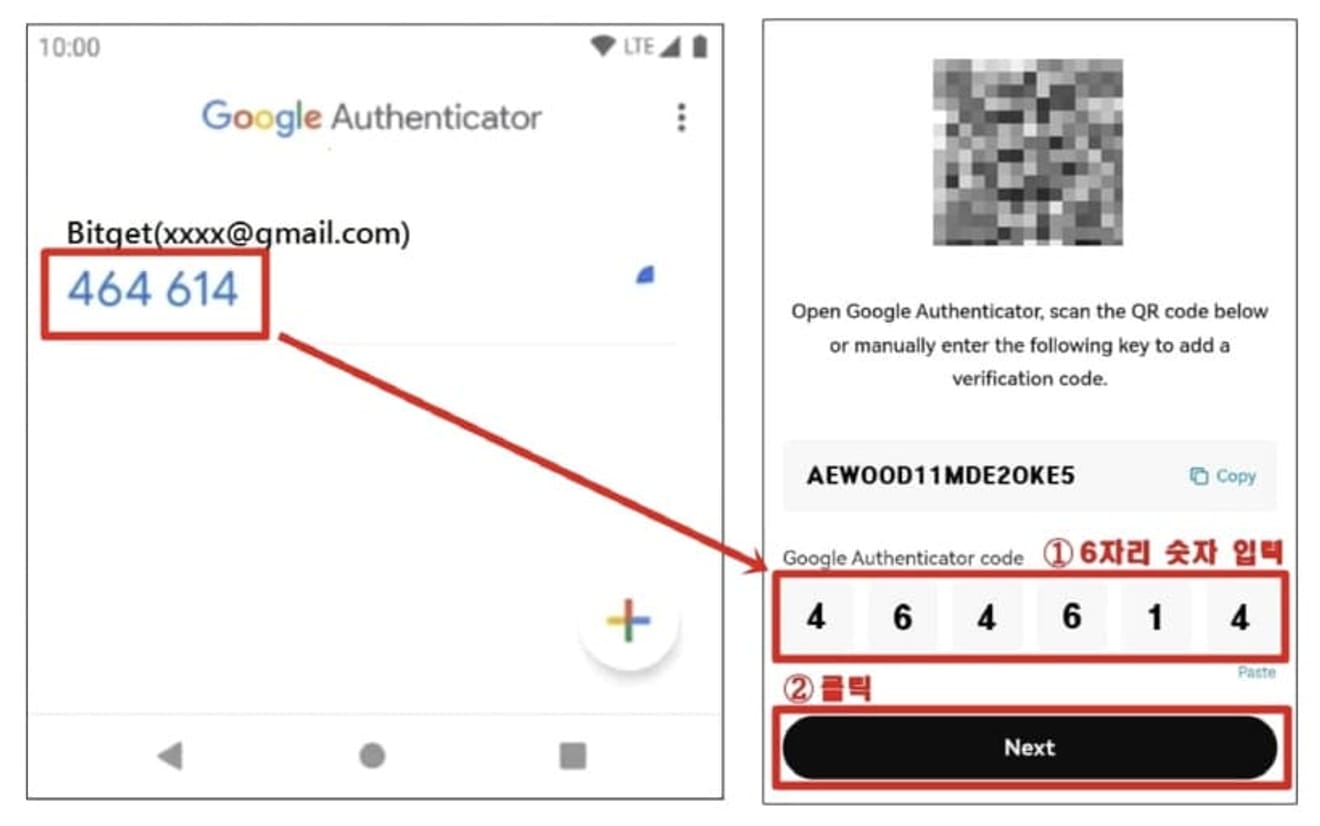
Sau đó, nhấn nút 'send', nhập mã xác minh 6 chữ số bạn nhận được từ email hoặc SNS và nhấp vào nút 'Confirm'.
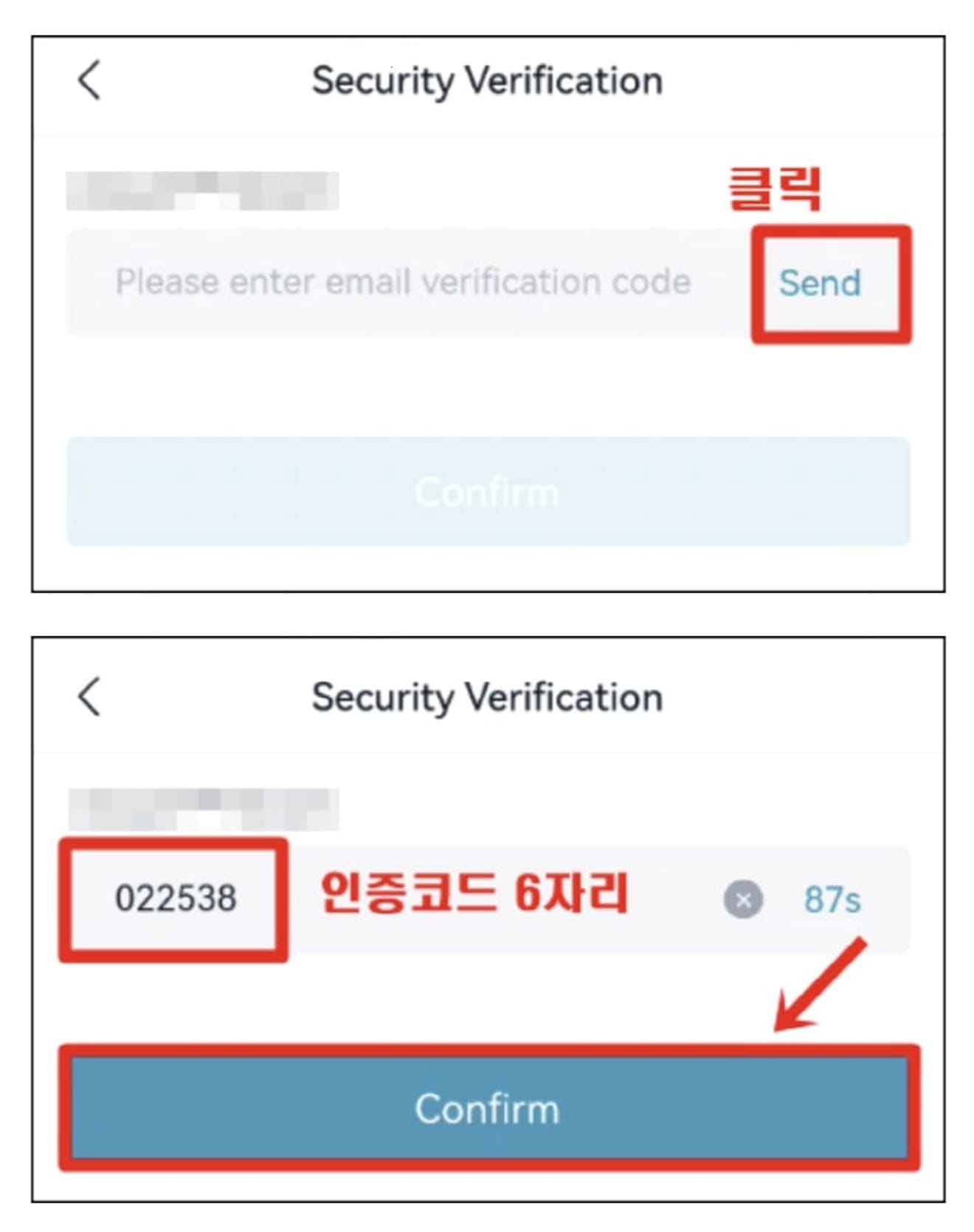
Sau đó, khi bạn quay lại menu Security, bạn có thể thấy biểu tượng dấu tích màu xanh lá cây được kích hoạt bên cạnh 'Google Authenticator', như trong hình ảnh bên dưới.
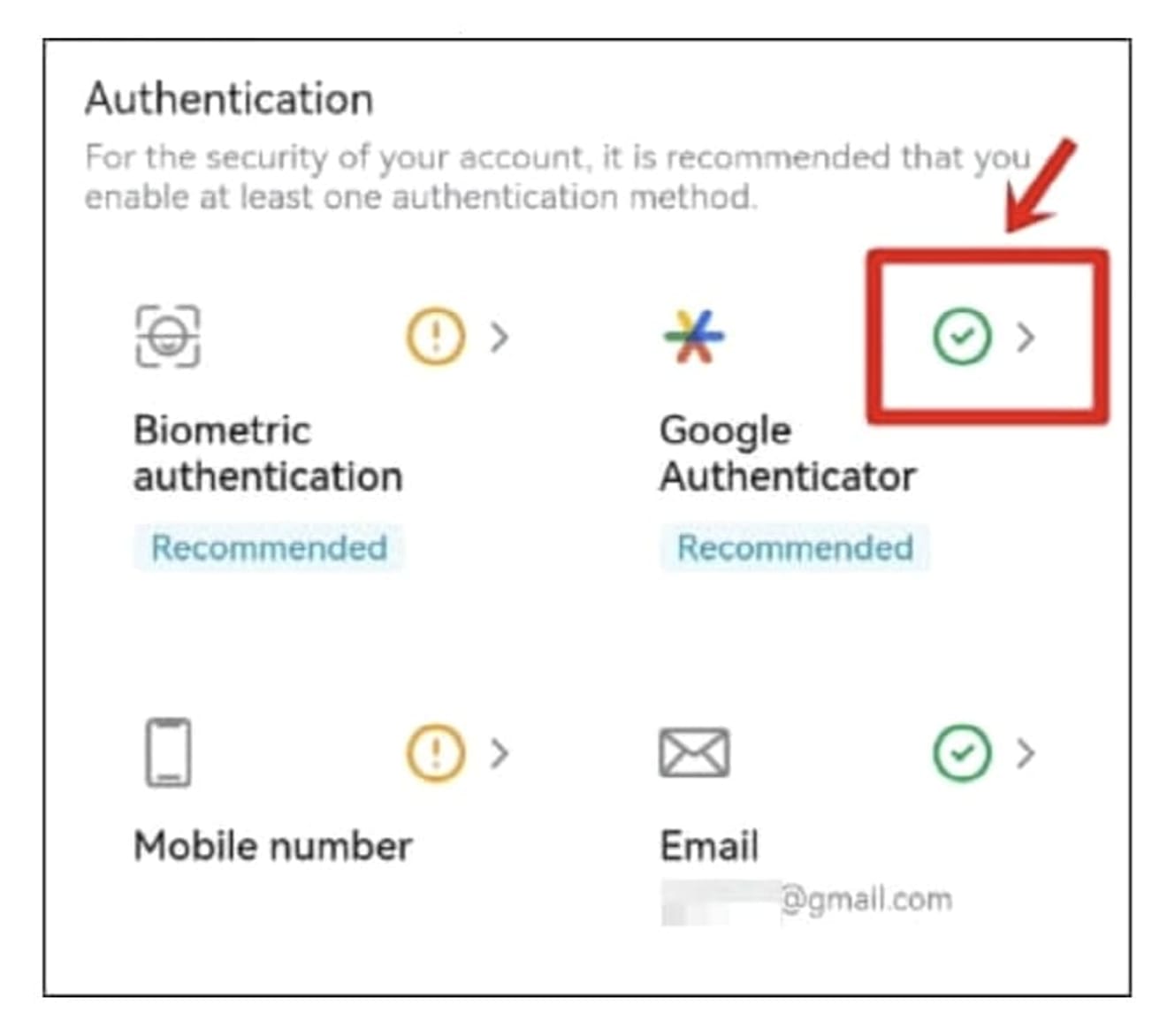
Bây giờ quá trình đăng ký OTP đã hoàn tất.